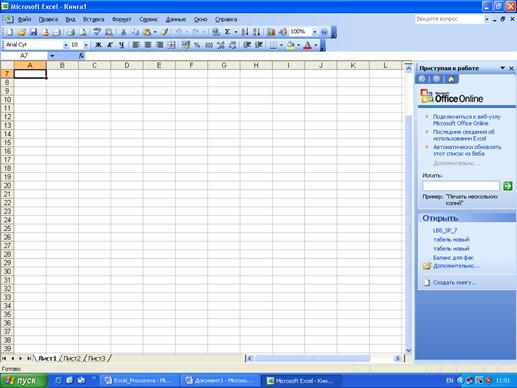Современный компьютер – это единство аппаратных средств (hardware) и программного обеспечения (software).
Компьютерная программа – это закодированная информация о действиях, которые предписываются выполнить компьютеру, алгоритм, для исполнения компьютером, записанный или на языке машинных двоичных кодов, или на специальном языке программирования.
Чтобы на компьютере можно было решать задачи, нужна совокупность программ – программное обеспечение, структуру которого отражает схема.
Дадим краткую характеристику каждого из компонентов программного обеспечения.
§ Программное обеспечение (ПО) – совокупность программ, позволяющих организовывать решение задач на ЭВМ.
§ Системное программное обеспечение организовывает процесс обработки информации в компьютере.
§ Средства контроля и диагностики обеспечивают автоматическую проверку функционирования отдельных узлов ЭВМ, поиск ошибок в их работе.
§ Операционные системы – главная часть системного ПО. Это комплекс программ, управляющих всеми аппаратными компонентами компьютера, обеспечивая их целостное функционирование, а также предоставляющих пользователю доступ к аппаратным возможностям компьютера.
§ Система программирования – позволяет разрабатывать программы на языках программирования.
§ Трансляторы – комплекс программ, обеспечивающий автоматический перевод с алгоритмических и символических языков в машинные коды.
По своему функциональному назначению трансляторы в основном подразделяются на компиляторы и интерпретаторы.
Компилятор переводит программу на алгоритмическом языке в машинные коды без ее выполнения, но зато с созданием так называемого объектного модуля – программы в машинных кодах, готовой к самостоятельному использованию. Кроме того, компиляторы могут обеспечивать оптимизацию при создании объектного модуля (несинхронный перевод).
Интерпретаторы переводят каждую конструкцию алгоритмического языка в машинные коды с одновременным ее выполнением. Интерпретатор работает медленнее компилятора, но в диалогом режиме обеспечивает удобную форму отладки программ пользователем (синхронный перевод).
§ Языки программирования – формальные языки связи человека с ЭВМ, предназначенные для описания данных (информации) и алгоритмов (программ) их обработки на компьютере.
§ Языками программирования являются внутренние машинные языки (т.е. языки непосредственной интерпретации компьютером, задаваемые системами команд этих компьютеров), и такие языки, которые выпускают выполнение программ, написанных на них, только после выполнения трансляции. Отличительная особенность внутренних машинных языков – цифровое кодирование команд (в некоторой системе счисления) и, следовательно, отсутствие различия между внутренним представлением операторов (команд) и формой представления данных. Именно эта отличительная особенность машинных языков программирования является залогом реализации трансляторов.
Программисты предпочитают те системы программирования, которые легки в использовании, позволяют получать эффективные программы, имеют богатые библиотеки функций (подпрограммы) и мощные возможности для отладки разрабатываемых программ. Например, Turbo C, Turbo C++, Turbo Pasсal, Microsoft Basic и т.д.
§ Прикладное программное обеспечение предназначено для непосредственного решения пользовательских задач.
§ Пакеты прикладных программ – это в частности, наиболее известные инструментальные программные средства такие, как текстовые и графические редакторы, таблицы, а также системы управления базами данных, коммутационные программы.
§ Библиотеки стандартных программ составляют часто используемые программы вычисления функций, решения уравнений, распространенных операций обработки данных (сортировка, нахождение max, min значений в массивах данных).
§ Уникальное программное обеспечение – комплекс программ, предназначенных для выполнения специализированных программ пользователя, решающих уникальные пользовательские задачи. Например, базы данных.
Файловая структура
Вся информация, которая записана на магнитный диск, представлена блоками – наборами байтов, называемых файлами. Каждый файл должен иметь обозначение (имя), по которому человек и система опознают и используют файл.
Иного способа представления информации на диске – нет.
Даже, если вы захотите записать на диске одну букву «Я», вам придется дать ей имя и оформить как файл.
Имя чаще всего имеет окончание, которое отделено от основной части точкой и называется расширением. Например, файл rins.exe имеет расширение exe.
Файл – это поименованная группа байтов, записанная на диск.
Длина файла может, как угодно меняться – от 1 байта до десятков Мбайт (в пределах емкости данного диска).
Бывают файлы с нулевой длиной (у них есть только имя).
В файлах хранится любая информация, которая может быть обработана компьютером: текстовые документы, исходные тексты программ, условные коды, рисунки и т.д.
Файлы появляются на диске в результате работы различных программ – текстовых редакторов, электронных таблиц, компиляторов языков программирования и т.д.
Некоторые файлы создаются пользователями, и они присваивают им имена, некоторые создаются программами самостоятельно для своих целей, которые могут быть как известны пользователю, так и неизвестны.
Важнейшие характеристики файла – имя, длина (в байтах), дата создания или обновления (день, месяц, год) и время создания (часы и минуты).
Классификация файлов.
Файлы можно классифицировать по разным признакам. Например, по типу – на текстовые файлы и нетекстовые. Нетекстовые файлы часто называют двоичными.
В текстовых файлах хранится алфавитно-цифровая информация, предназначенная для непосредственного чтения на экране, а также для выдачи на печатающие устройства.
Другая классификация – файлы-программы и файлы-данные (объекты обработки программ). Деление то условное, т.к. программные файлы в той или иной ситуации могут играть роль данных.
Имя файла.
Имя состоит из двух частей: собственного имени и расширения. Расширение может отсутствовать, и тогда имя совпадает с собственным именем.
В DOS собственное имя содержит от 1 до 8 символов, а расширение от 1 до 3 символов.
Расширение отделяется от собственного имени точкой. Таким образом, имя файла имеет длину от 1 до 12 символов.
Primer.txt
B
Nc.com
В состав собственного имени и расширения могут входить строчные и прописные латинские буквы, цифры, а также некоторые служебные символы: «_», «-», «$», «!», «%».
Если в состав имени входят строчные буквы система всегда воспринимает их как прописные.
Длина имени в файле Win может достичь 255 символов.
Расширение имени уточняет происхождение, назначение, принадлежность файла к какой-либо группе. Многие программные системы требуют, чтобы файл конкретного типа обладал и конкретным расширением (например, MS-DOS0 считает программами файл с расширениями.exe,.com, Word требует для своих рабочих файлов расширение.doc и т.д.)
Например, чтобы запустить программу, нужно найти файл с расширением.exe или.com, и с именем, совпадающим с именем пакета.
В Win расширения обычно обозначаются определенными значками.
Наиболее распространенные расширения:
.txt – текстовый файл
.doc – файл Word
.xls – файл Excel
.bmp – точечный рисунок
.drv – драйвер
.sys – системные файлы
.hlp – файлы помощи
.pas – программы на Паскале
.bas – программа на Бейсике
.dbf – файлы базы данных
Многие программисты снабжают свои пакеты специальным текстовым файлом с именем README. Обычно в нем записывается какая-либо важная информация о пакете (способы установки, функции, особенности и т.п.)
Каталоги.
На винчестере могут находиться тысячи и даже десятки тысяч файлов, ориентироваться в которых практически невозможно, если не разбить их на тематические группы. Например, группа файлов обслуживает работу редактора Word, другая группа – ваши текстовые документы, отдельные наборы файлов образуют базы данных.
Поименованная группа файлов называется каталогом
Указание пути к файлу
Когда вы используете файл не из текущего каталога, необходимо указать, в каком каталоге этот файл находится. Это делается с помощью указания пути к файлу.
 ____manual.chi
____manual.chi
____CHI____
____manual.bak
____LETTERS____telex.doc
C: ____DOC____ ____paper.doc
____paper.bak
____autoexec.bat
____command.com
____paper.doc
Путь – это последовательность из имен каталогов, разделенных символом «\». Этот путь задает маршрут от текущего каталога или от корневого каталога диска к тому каталогу, в котором находится нужный файл.
Если путь начинается с символа «\», то маршрут вычисляется от корневого каталога диска, иначе от текущего каталога. Каждое имя в пути соответствует входу в подкаталог с таким именем, «…» соответствует входу в надкаталог.
Например, путь до файла telex.doc:
C:\DOC\LETTERS\ telex.doc
Полное имя файла имеет следующий вид: [дисковод:] [путь\] имя файла,
т.е. состоит из пути к каталогу, в котором находится файл и имени файла, разделенных символом «\», перед которыми может стоять обозначение дисковода.
Если дисковод не указан, то подразумевается текущий дисковод. Если путь не указан, то подразумевается текущий каталог.
Символы * и?
Во многих командах и именах файлов можно употреблять символы * и? для указания группы файлов из одного каталога.
Символ * обозначает любое число любых символов в имени файла или в расширении имени файла.
Символ? обозначает один произвольный символ или отсутствие символа в имени файла или в расширении имени файла.
В именах файлов, содержащих указание на каталог или дисковод символы * и? нельзя употреблять в той части имени, которая содержит указание на каталог или дисковод.
Например, имя a:\work\*.doc – допустимо
а:\*\paper.doc и *:\work\paper.doc – недопустимо
Примеры:
*.bak – все файлы с расширением.bak
c*.d* – все файлы с именем, начинающимся с С и расширением, начинающимся с
D, из текущего каталога.
A:\doc\ABS???.* – все файлы с именем, начинающимся с ABC и состоящим не более чем из 6 символов.
ОБСЛУЖИВАНИЕ КОМПЬЮТЕРА
Представление основных средств обслуживания компьютера – одна из функций ОС. Обычно она решается внешним образом – включением в базовый состав ОС первоочередных служебных приложений.
Средства проверки дисков.
Надежность работы дисков (особенно жесткого) определяет не только надежность работы компьютера в целом, но и безопасность хранения данных, ценность которых может намного превышать стоимость самого компьютера.
Поэтому наличие средств для проверки дисков является обязательным требованием к любой ОС.
Средства проверки принято рассматривать в 2-х категориях: средства логической проверки, т.е. проверки целостности файловой структуры и средства физической диагностики поверхности.
Логические ошибки, как правило, устраняются средствами самой ОС, а физические дефекты поверхности только локализуются – ОС принимает во внимание факт повреждения магнитного слоя в определенных секторах и исключает их из активной работы.
Логические ошибки файловой структуры имеют два характерных проявления:
§ потерянные кластеры
§ общие кластеры
Потерянные кластеры образуются в результате неправильного (или аварийного) завершения работы с компьютером. Ни в одной ОС нельзя выключать компьютер, если на нем запущены приложения, осуществляющие обмен информацией с дисками. Кроме того, в ОС Windows также нельзя выключать компьютер, если не исполнена специальная процедура завершения работы с ОС.
Механизм образования потерянных кластеров выглядит так:
§ во время работы с файлом приложения манипулирует с кластерами, занимая, или освобождая их, и регистрирует сведения об этом в FAT–таблице, но не записывает полные сведения о файле в каталог;
§ если при завершении работы с приложением происходит сохранение результатов деятельности, оно вносит окончательные изменения в FAT-таблицы и регистрирует данные, записанные в кластерах, как файл в каталоге;
§ если при завершении работы с приложением файл уничтожается, информация не фиксируется в каталоге, а использованные кластеры уничтожаются;
§ если компьютер выключился до завершения работы с приложением, кластеры остаются помеченными как «занятые», но ссылки на них в каталоге не создаются, так что согласно данным FAT-таблицы этим кластерам не соответствует ни один файл(место занято, а имени файла нет – потеряны кластеры).
Ошибка, связанная с потерянными кластерами, легко исправляется средствами ОС. При этом можно либо полностью освободить данные кластеры, либо превратить их в полноценные файлы, которые можно просмотреть в поисках ценной информации, утраченной во время сбоя.
Ошибка, проявляющаяся как общие кластеры, характеризуется тем, что, согласно данным FAT-таблиц, 2 или более файлов претендуют на то, что их данные находятся в одном и том же месте диска.
При нормальной работе такой ситуации быть не может, и это свидетельствует об ошибке в FAT-таблицах. Причиной появления общих кластеров может стать самопроизвольное изменение данных в FAT-таблицах или некорректное восстановление ранее удаленных данных с помощью внесистемных средств. Некорректность может быть обусловлена нарушением порядка операций восстановления данных или неадекватностью средств восстановления данных (например, использование средств MS-DOS для восстановления Winфайлов).
Ошибка, связанная с общими кластерами, исправляется повторной записью обоих конфликтующих файлов. Один из них обязательно испорчен и подлежит последующему удалению, но велика вероятность того, что испорчены оба файла.
Дефрагментация диска
Служебное приложение, предназначенное для повышения эффективности работы жесткого диска путем устранения фрагментированности файловой структуры.
Наименьшей единицей хранения данных на диске является кластер. Если свободного места на диске достаточно, то файлы записываются так, что кластеры, в которые происходит запись, располагаются последовательно. В этом случае обращения к файлу происходят достаточно быстро, т.к. затраты времени на поиск очередных кластеров минимальны.
Если диск заполнен до отказа, запись на него возможна только после освобождения некоторого количества кластеров путем удаления файлов. При этом свободные области, образующиеся на диске, в общем случае не образуют одну большую непрерывную область. При попытке записать длинный файл на диск, имеющий прерывистую структуру свободных областей, файл делится на фрагменты, которые записываются туда, где для них нашлось место.
Длительная работа с заполненным жестким диском приводит к постепенному увеличению фрагментированных файлов и значительному замедлению работы.
Программа дефрагментация диска выполняет перекомпоновку файлов таким образом, что длинные файлы собираются из коротких фрагментов. В результате доступ к файлам заметно упрощается и эффективность работы намного возрастает.
Архивирование файлов
Архивирование – это сжатие файла или группы файлов с целью уменьшить место, занимаемое ими на диске. Архивирование используют при хранении запасных (страховых) копий на дискетах или жестких дисках, при создании дистрибутивов программных продуктов, а также при передаче информации по сетям.
Для сжатия файлов используются служебные программы, архиваторы, каждая из которых вместо одного или нескольких файлов, создает один архивный файл, файл в том или ином формате, с соответствующим расширением. Многие популярные архивные форматы, такие как ZIP, LZH, ARJ, ICE и т.д., появились в эпоху господства DOS. Для работы с ними использовались специализированные архиваторы – упаковщики (утилиты PKZIP/PKUnzip, LHA, ARJ), которые позволяли архивировать целые каталоги и обеспечивали высокую степень сжатия для текстовых, графических и прочих типов файлов. Эти программы вызывались командной строкой с многочисленными параметрами, довольно громоздкими, хотя и обеспечивавшими богатые возможности.
Вскоре стали появляться надстройки, с помощью которых можно было работать с различными форматами архивов не из командной строки, а с помощью меню.
По-настоящему прижились в мире ПК из старых архивных форматов ZIP, ARJ.
В настоящее время популярен формат RAR, созданный нашим соотечественником, челябинцем Евгением Рошалем.
Технология RAR обеспечивает высокую степень сжатия, недостаток – не очень гибкий механизм работы с большими архивами.
Основными характеристиками архиватора являются:
§ Степень сжатия файла (отношения размера исходного файла к размеру упакованного файла);
§ Скорость работы;
§ Сервис (т.е. набор функций архиватора).
Строгих критериев, позволяющих однозначно предпочесть один архиватор другому, не существует.
Степень сжатия зависит и от формата исходного файла, и от алгоритма сжатия. Поэтому один архиватор может хорошо упаковывать текстовые файлы и хуже – файлы формата.BMP, а другой – наоборот.
Почти все архиваторы дают возможность создать удобный, «самораспаковывающийся» архив, т.е. архивный файл с расширением.exe. Для распаковки такого файла достаточно запустить его как программу.
Современные архиваторы (например, WIN, RAR) позволяют создавать многотомные архивы, т.е. архивный файл разбивается на несколько частей (томов) в зависимости от заданного размера части. Это позволяет файлы большого размера разместить на нескольких дискетах.
ТАБЛИЧНЫЙ ПРОЦЕССОР Excel.
Основные понятия.
Для представления данных в удобном виде используют таблицы. Компьютер позволяет представлять их в электронной форме, а это дает возможность не только обрабатывать данные. Класс программ, используемых для этой цели, предназначенных для представления данных в виде таблицы с возможностью их обработки, называется электронными таблицами.
В 1979 г. выпускник Гарвардского университета Дэн Бриклин и профессиональный программист Боб Франкстон предложили миру способ автоматизации трудоемких и утомительных операций пересчета, которые всегда требуются при ручном составлении таблиц в бухгалтерском и банковском учете, в проектно-сметных работах, при решении планово-экономических задач. Это была программа VisiCalc (наглядный калькулятор), которая позволяла представлять данные в виде таблицы на экране дисплея, прокручивать эту электронную таблицу по строкам и столбцам и, самое главное, обладала удивительным свойством – в таблице проводился автоматический пересчет содержимого ячеек при изменении значений одной из них. Причем, все действия были наглядны.
Популярность этой программы была феноменальной. В первую очередь ей заинтересовались представители делового мира, что заметно стимулировало продажу ПК. Этой программой могли пользоваться люди не знакомые с основами программирования.
Табличным процессором, получившим широкое распространение, стал Lotus 1-2-3, ставший стандартом для табличных процессоров, заключающихся в следующем:
§ Структура таблицы (пересечения строк и столбцов создают ячейки, куда заносятся данные).
§ Стандартный набор математических и бухгалтерских функций.
§ Возможность сортировки данных.
§ Наличие средств визуального отображения данных (диаграмм).
В СССР получили широкое распространение два табличных процессора Super Calc и Quatro Pro. С появлением MS Windows и его приложений стандартом стал табличный процессор Excel.
Табличный процессор обеспечивает работу с большими таблицами чисел. На экране выводится прямоугольная таблица, в клетках которой могут находиться числа, пояснительные тексты и формулы для расчета значений в клетке по имеющимся данным.
Программные средства для проектирования электронных таблиц называют табличными процессорами. Они позволяют не только создавать таблицы, но и автоматизировать обработку табличных данных.
С помощью электронных таблиц можно выполнять различные экономические, бухгалтерские и инженерные расчеты, а также строить разного рода диаграммы, проводить сложный экономический анализ, моделировать и оптимизировать решения различных хозяйственных ситуаций.
Функции табличных процессоров:
1. Создание и редактирование электронных таблиц.
2. Создание многотабличных документов.
3. Оформление и печать электронных таблиц.
4. Построение диаграмм, их модификация и решение экономических задач графическими методами.
5. Создание многотабличных документов, объединенных формулами.
6. Работа с электронными таблицами как с базами данных: сортировка данных, выборка данных по запросам.
7. Создание итоговых и сводных таблиц.
8. Решение оптимизационных задач.
9. Решение экономических задач «что - если» путем подбора параметров.
10. Разработка макрокоманд, настройка среды под потребности пользователя.
Окно программы Excel
Самая верхняя строчка – заголовок окна: Microsoft Excel – Книга.xls (по умолчанию) – называются файлы Excel.
Меню такое же, как у Word, только добавлен пункт «Данные».
Стандартная панель инструментов тоже похожа на Word, но есть новые кнопки: мастер функций, мастер диаграмм.
Панель инструментов форматирования тоже как у Word, но с некоторыми новыми кнопками.
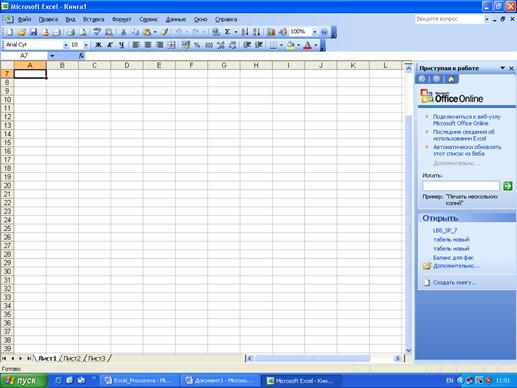
Далее идет отличная от Word строка формул, в которой указывается номер текущей ячейки и ее содержимое.
Файл Excel называется Книгой. Книга состоит из трех листов – Лист1, Лист2, Лист3 (можно при необходимости добавлять листы).
Щелкая левой клавишей по ярлычку листа можно переходить из одного листа в другой. Можно дать и другое название, отражающее содержимое листа. Для этого необходимо щелкнуть по ярлычку листа правой клавишей мыши, вызвав контекстное меню, вызвать опцию «Переименовать» и набрать с клавиатуры новое имя листа. С помощью этого меню можно производить удаление листа, добавление нового листа и перемещение его в другой файл. Другой способ переименования – двойной щелчок клавишей мыши по ярлычку листа и набор нового имени.
Ячейки
Каждый лист Excel представляет собой таблицу. Столбцы обозначены буквами от А до Z и далее сочетаниями букв от А до IZ, а строки числами – от1 до 65536.
Ячейки расположены на пересечении строк и столбцов, и их номер складывается из номера столбца и номера строки. Например, А1, GA200. Номер ячейки называется ее адресом. Адрес отображается в поле имени в строке формул. Текущая ячейка выделяется черным контуром.
Чтобы выделить несколько ячеек (блок), нужно щелкнуть левой клавишей мыши по начальной (обычно левой верхней) ячейке и, не отпуская ее, протащить указатель до последней (правой нижней) ячейки. Выделенные ячейки (кроме первой) затемняются.
Для выделения нескольких несмежных блоков (используется для построения диаграмм и графиков) необходимо выделить первый блок, а затем, нажать и, удерживая клавишу Ctrl, выделить следующий блок и т.д. Чтобы отменить выделение, достаточно щелкнуть мышью по любому выделенному участку.




 ____manual.chi
____manual.chi